北山 羊輔
北山 羊輔
 【簡単DIY】集成材とIKEAを活用してコスパ最高のPCデスク環境を自作してみた
【簡単DIY】集成材とIKEAを活用してコスパ最高のPCデスク環境を自作してみた
1年程前にL字の2段デスクを製作したばかりですが、例によって再び引っ越す事になってしまったため、新たにPCデスクを作る運びとなりました。
ということで、今回は「シンプルかつ高級感がある」をテーマに掲げデスクを再設計。
本記事では、その過程を時系列で紹介しつつ製作のポイント等について解説していきます。
Contents
デスクに求めるポイント
これまでの製作経験を踏まえ、今回のデスク作りのポイントは以下の3点。
- とにかく広くて大きい (できればL字)
- スタンディングデスクスタイルに対応
- シンプルで高級感のある外観
特に「机の広さは作業効率の高さに直結する」という事は、経験上強く実感しているため①は必須条件。
 【DIY】PCデスクを電動昇降スタンディングデスク仕様にしてみた FLEXISPOT-E3レビュー
【DIY】PCデスクを電動昇降スタンディングデスク仕様にしてみた FLEXISPOT-E3レビュー ②のスタンディングデスクは昨年から導入してみて、めちゃくちゃ捗ることが判明したので、今回も取り入れていきます。

とりあえず、MagicPlanというアプリを使って部屋の寸法をサクっと測定し、設置場所とデスクのサイズを検討。

大雑把な完成予想図はこんな感じ。
部屋の隅に合わせて下記サイズの大(メイン)小(サブ)2枚のデスクを作り、L字化させることにしました。
実際に作ってみた
工程1. 天板の調達
「デスク作りは天板選びが9割」と言っても過言ではないでしょう。
全体の機能と印象、強度を決定する最大のポイントです。

今回はL字のため、大(メイン)小(サブ)2枚の天板が必要。
- メイン天板: 長さ 1900 × 幅 600 (mm)
- サブ天板 : 長さ 640 × 幅 450 (mm)
先ほど測定した部屋の寸法に合わせ、上記サイズの2枚を用意します。
今回も、お値段手頃で木目も映える「集成材」を使用する事に。
ここで重視したいポイントが『木材の厚さ』。
天板の厚みは強度に直結するうえ、薄いとデスク全体がチープな印象になってしまうため、僕の場合は最低30mm厚以上を基準に材を選ぶようにしています。
ただし、厚みに比例して重量も加速度的に増加するため、その点には注意が必要です。
実店舗も含めて色々と探した結果、
「小山商店」という三重県の資材屋さんが、送料無料で36mm厚のパイン集成材をネット販売しているのを発見。
30mm厚以上の集成材は、大型のホームセンターでもなかなか見つからないため貴重な存在。
サイズも長さ3000mm × 幅600mmと充分で、この1枚からメイン・サブ両方の材を切り出せます。
なお、この商品は「5回まで無料カット」と太っ腹なサービス付だったので、必要サイズに合わせて計3カットをお願いしました。

オンライン注文から、わずか2日で到着。
36mm厚はさすがに重厚感がありいい感じです。それにしてもデカイ。
 北山 羊輔
北山 羊輔
この手頃さがパイン集成材の魅力です。
工程2. 天板の面取りを行う
既にサイズは合っているので、今回行うのは「面取り」と「木地調整」のみ。
先に「面取り」から行っていきます。

「面取り」は、このような木材の”へり”の部分を削り、優しい丸みを出してあげる作業。断面加工とも言いますね。
無加工の尖った状態は、「欠け」や「ささくれ」の原因となり得るため、しっかりと削りとっていきます。


室内作業のため、粉が飛散ると掃除が面倒なので、マキタの吸塵サンダーを使用。
#80程度の粗いペーパーを取り付け、サンダーを斜めに当てながら削っていきます。

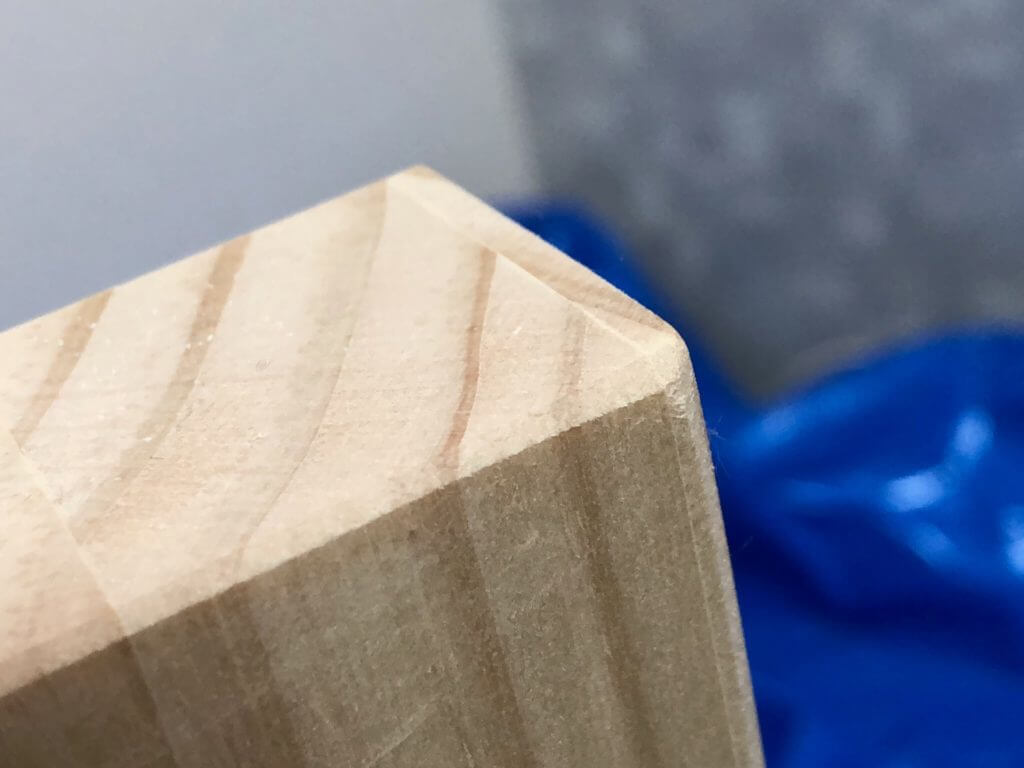
個人的には、このくらい浅めかつ直線的に削るのがスタイリッシュで好み。
念のため、身体や腕が接触する部分は若干深めに削り出しました。
工程3. 塗装前の木地調整
無事に面取りができたので、続いて「木地調整」の作業に移ります。
材表面の汚れを落とし、木材を平滑にする事で、塗装の質が高まります。
 北山 羊輔
北山 羊輔


吸塵サンダーに#240程度のサンドペーパーを取り付け、塗装する面を木目に沿って研磨していきます。
 北山 羊輔
北山 羊輔

塗装予定の側面も忘れずに研磨し、研磨が終わったら全体をクロスでしっかり拭き上げれば完了です。
- ペーパーは#120-240程度を使用
- 必ず「木目に沿って」研磨する
- 研磨後は粉塵をしっかり拭き取る
工程4. ツヤが出るように工夫して塗装する
いよいよ塗装に移ります。

使用するのは、定番「ワトコオイル」のダークウォルナット。
今回は材の木目や質感を活かしたいため、ニスは使用せず、
2度塗り+ウェット研磨で上品なツヤを目指します。
全体の流れはざっとこんな感じ

多く塗りすぎないよう注意しながら、全体にムラなく塗布

そのまま15~30分程度放置して塗料を浸透させる

表面に残った塗料を「入念に」拭きとる

1度目の塗りの塗料で全体を重ね塗る
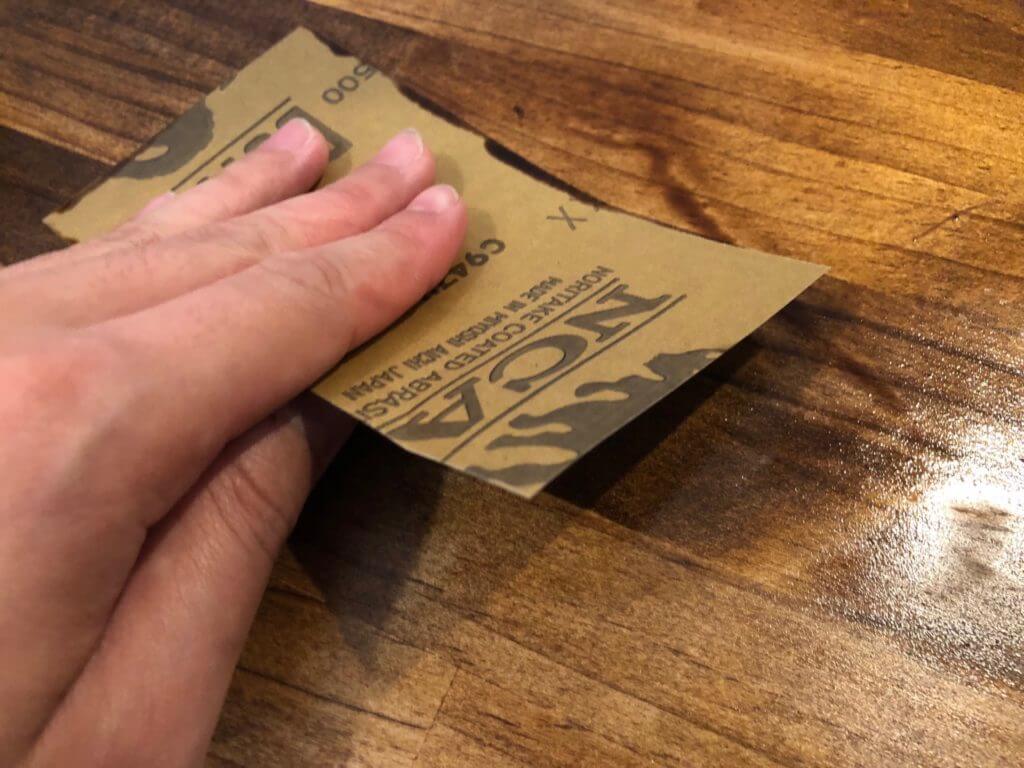
表面が塗料で濡れた状態のまま、#400程度の耐水ペーパーで木目に沿って全体を研磨

表面に残ったオイルを入念に拭き上げる

特にウェット研磨の際には、木目に沿って研磨する、塗料が乾かないうちに迅速に行うの2点が大きなポイントになります。
#360~400程度の耐水ペーパーを濡れた状態でヤスることで、細部まで塗料が浸透し、なめらかでツヤのある仕上がりになるんだとか。

塗布後は、乾燥するまでベランダなどの風通しのいい場所に晒しておきます。
この時点でツヤがすごい。
今回は湿度が低かった事もあり、30時間程で完全に乾燥していました。


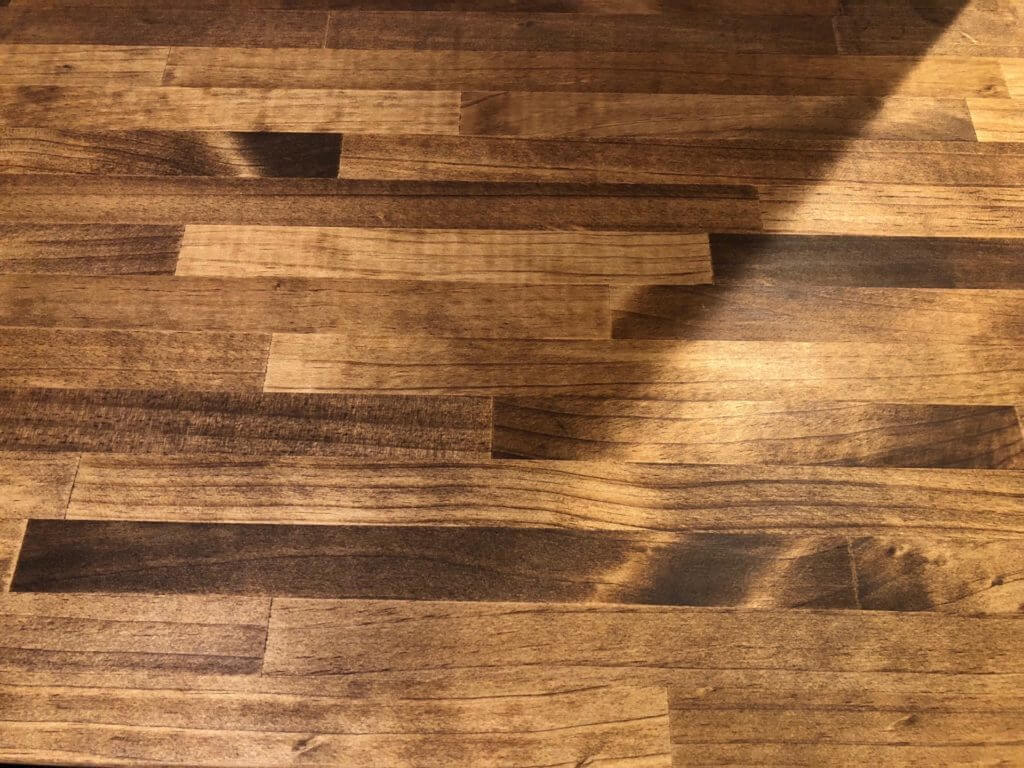
写真では分かりにくいかもしれませんが、なかなか上品な「ツヤ」と「しっとり感」が出ており、いい感じに仕上がりました。
2度塗りとウェット研磨は手間ですが、この仕上がりの美しさを見ると苦労も吹っ飛びます。
工程5. 電動スタンディング脚を組み立てる
デスク脚については冒頭にも記した通り、「スタンディング」での使用に対応させるため、
昨年から愛用している「Flexispot E3B」という電動脚を使用します。
E3Bは、このようにボタン1つでデスクの高さを上下させる事ができる電動デスク脚。
少し値段は張りますが、操作性・デザインともに完成度が高く気に入っています。
耐荷重も100kgと頑丈なので、今回のような大型デスクの脚にも最適です。
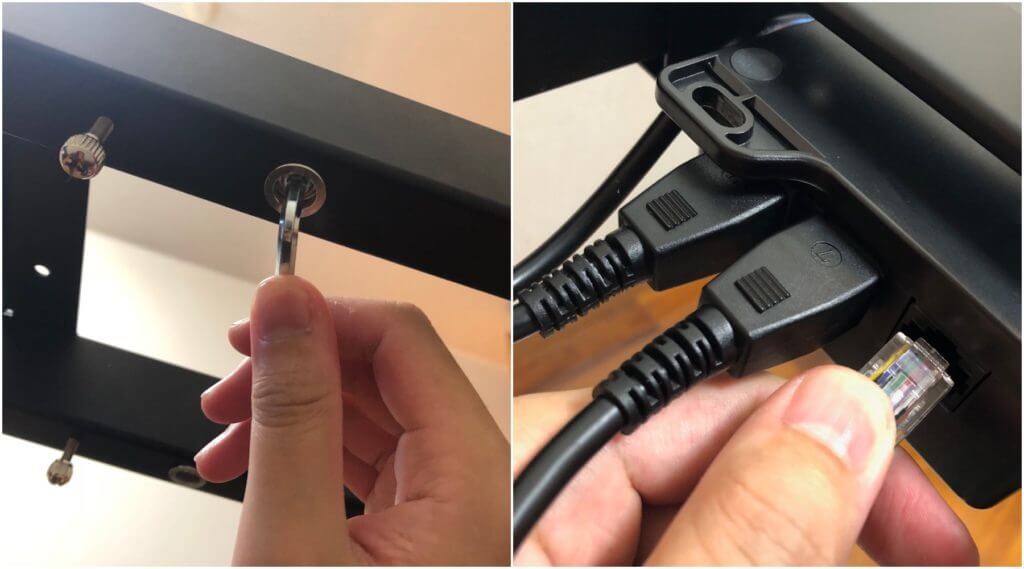

30分ほどかけて組立と配線を行い、動作テストまで済ませておきました。
 【DIY】PCデスクを電動昇降スタンディングデスク仕様にしてみた FLEXISPOT-E3レビュー
【DIY】PCデスクを電動昇降スタンディングデスク仕様にしてみた FLEXISPOT-E3レビュー
組立の手順やスタンディングデスクの凄すぎるメリットについては、この記事で詳しく解説しています。

天板に木材を使用する場合、デスク脚にはブラックのアイアン(鉄)製を選ぶのが鉄板。
トレンドのカフェ感を演出できるうえ、強度的にも重量のある木材と相性が良くオススメです。
個人的オススメは国産のスクエア鉄脚。スタイリッシュで安定性も抜群なうえ、ステンレス製の輸入格安品とは強度とディティールの完成度が全く違います。
工程6.天板の取付と収納棚の設置

組み立てた電動脚に天板を乗せ、固定していきます。

固定穴に従って下穴を開けた上で、各箇所しっかりとビス留め。
Flexispotの制御パネルの設置と、電動脚の配線も並行して行いました。

製作2日目にして、メインデスクがようやく形になりました。
広くて重厚でいい感じ!
サブデスクの脚には鉄脚を使用する予定でしたが、収納性を考えて収納棚を脚替わりに使用することに。
探してみると、ちょうど着席時の高さ(70cm程度)のいい感じのシェルフが見つかったので、購入・設置してサブデスク天板とダボ接合。

こうして、サブデスク下に最低限の収納が確保できました。
完成
最後に、モニターや周辺機器をデスクに設置し、完成です。

144Hzと4K・カラマネの役割分担が必要なため、モニターアームで3画面を設置。

モニター類をつなぐ電源タップやアダプター類は、貼付式のマジックテープでデスク裏に固定し、PCと繋がる配線はすべてチューブにまとめました。
こうして、デスク環境作りはすべて完了。
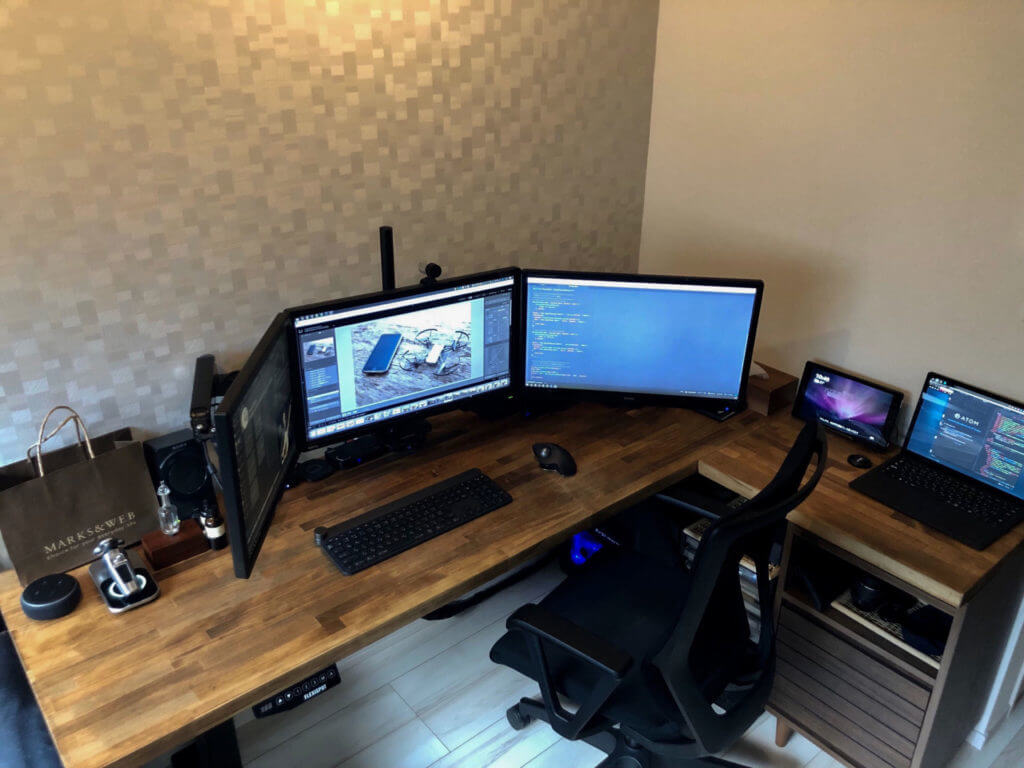

デスク全体はこんな感じ。
やはり36mm厚の天板は重厚感があり、ウォルナットの色合いと相まって、全体的に落ち着いた印象のデスクとなりました。

FlexiSpotの操作パネルは、デスク左側の座りながら手の届く距離に設置。
着席時は71cm、スタンディング時は108cmでメモリ設定して使用しています。サブデスクの接合は強度的な課題から現在保留中。

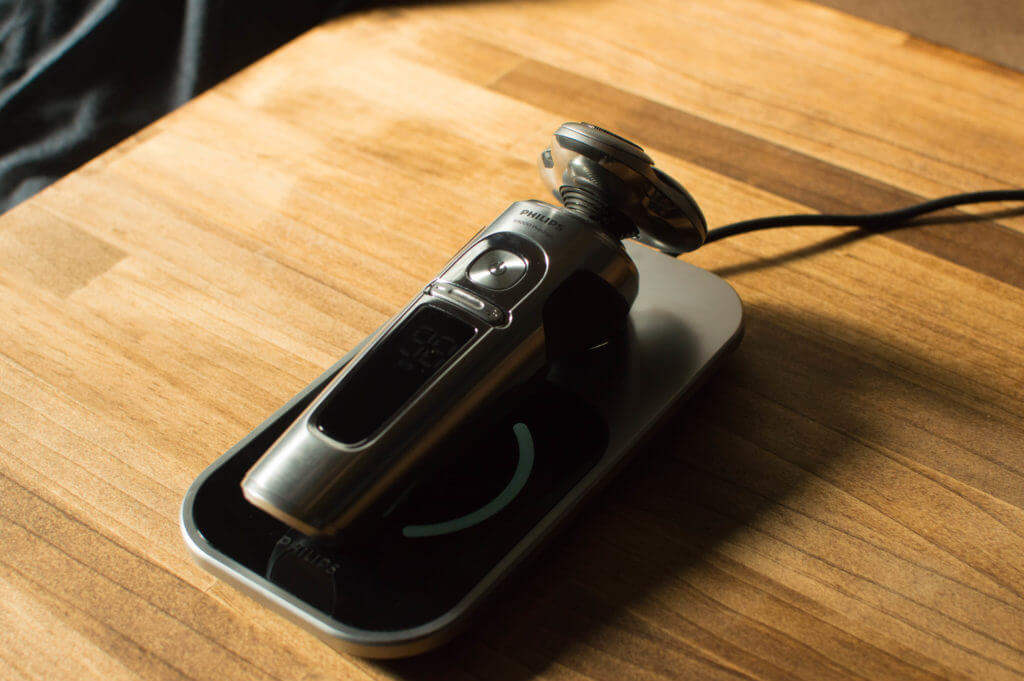
大きな窓の近くに設置したため日当たりが非常に良く、デスク左側のスペースは商品撮影にも最適です。

また、就寝時にはデスクの高さを60cmまで下げ、ベッドサイドテーブルとしても活躍中。
電動昇降を活用した、なかなか良い家具設置ができたと思います。
こうして、今回もシンプルなデスクを作ることができました。
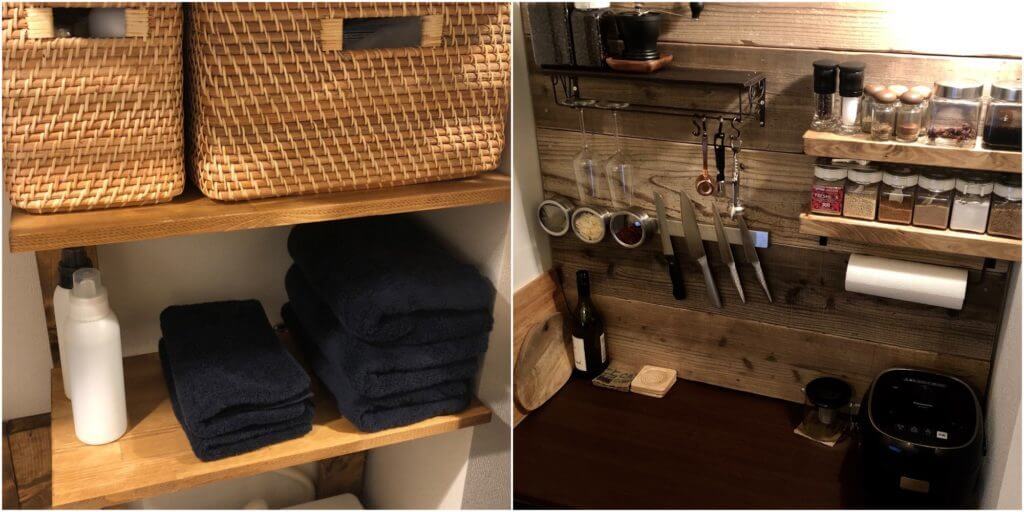
なお、今年は引っ越しに伴って他にも色々と製作していますので、近日中に記事化する予定です。
 北山 羊輔
北山 羊輔